Hvis vi mistet iPhone i vann, hvordan fikse problemer forårsaket

iPhone vannskade må være et problem så tøft som iPhone knust. Mer enn en iPhone, kan du miste noen viktige iPhone-data som kontakter som er for sent til å bli synkronisert. Men det er fortsatt en sjanse for deg å fikse din iPhone, vi vil vise deg hvordan du tørker din våte iPhone, og du kan bedre forsøke å redde det.
Del 1: Hvordan fikse neddykket iPhone
1. Sikkert bør du få din iPhone ut av vannet så raskt som mulig, og da skru det av i tilfelle kortslutninger. Husk aldri slå den på i 48 timer.
2. Ta ut SIM-kortet, SIM-kortskuffen og alt du kan fjerne. Hvis du er en DIY-type bruker, kan du også fjerne batteriet, men det betyr at du vil ugyldiggjøre garantiservice.
3. Få et stoff (håndklær, T-skjorte, hva som helst) til tørke ut iPhone umiddelbart. Tørk overalt hvor du kan nå spesielt knapper, høyttalere og mikrofoner. Du kan forsiktig riste din iPhone når du tørker den.
Ikke bruk varmebehandlinger som hårføner, eller de vil skade iPhone i stedet for å reparere det.
4. Finn en glidelås oppbevaringspose og fyll den med ukokt ris, det ville være bedre hvis du kan få noen silikagel-poser og matdehydratorer.
5. Sett din iPhone i glidelås posen og sørg for at den var nedsenket med ris.
6. Legg glidelås posen på et varmt og tørt sted for 48 timer.
7. Slå på iPhone etter at du har kontrollert at væskekontaktindikatoren (LCI) ikke er rød, men normalt hvit eller sølv. Du finner LCI-posisjonen som bildet nedenfor viser.
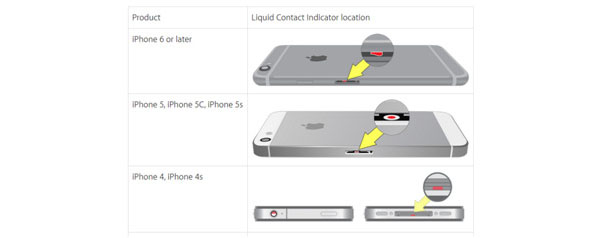
Vi kan ikke garantere at denne løsningen må være effektiv på iPhone, fordi det avhenger av for mange eksterne faktorer som vi ikke kan forutsi. Uansett hvilken løsning det er, kan du redde iPhone din vellykket, eller bare kjøre den til Apple logo-grensesnittet. I tilfelle iPhone blir lammet igjen, kan du bedre sikkerhetskopiere viktige data ASAP. Vi anbefaler at du sikkerhetskopierer iPhone-data med tredjeparts programvare - Tipard iPhone Transfer Ultimate, som du kan gjenopprette raskere og mer effektivt, slik du kan Overfør kontakter fra iPhone til datamaskin som du ønsker.
Del 2: Slik gjenoppretter du iPhone data
Tre ting er gitt for deg av Tipard iOS Data Recovery for å gjenopprette iPhone-data, dvs. direkte gjenopprette form iPhone, iTunes-sikkerhetskopiering og iCloud tilbake.
Hvis iPhone er reparert av Apple Store, vil du få tilbake iPhone uten noe minne. I dette tilfellet støtter ikke iOS Data Recovery å gjenopprette iPhone-data direkte, du kan bare gjenopprette fra iTunes / iCloud-sikkerhetskopiering. Du kan lære å hente iPhone-data med iCloud-sikkerhetskopiering fra denne artikkelen: Slik sikkerhetskopierer og gjenoppretter iPhone til iCloud på forskjellige måter, og på samme måte å gjenopprette med iTunes-sikkerhetskopiering.
Hvis iPhone-en din er løst, viser vi deg hvordan du gjenoppretter iPhone-data direkte med iOS Data Recovery.
Koble iPhone til programmet
Last ned og installer IOS Data Recovery. Koble din iPhone til datamaskinen via USB.
Velg gjenopprettingsvei
Velg Gjenopprett fra iOS-enhet fra topplinjen, og klikk Start Scan-knappen for å skanne iPhone-dataene dine, inkludert de du har slettet.

Forhåndsvisning av iPhone-data
Velg data som Kamera Roll og Kalender på venstre side til Forhåndsvisning.
Gjenopprette iPhone dato
Sjekk spesifikt element, og klikk deretter på Gjenopprett-knappen nederst til høyre for å gjenopprette de du trenger.

Gratulerer med at du har reddet din nedsenket iPhone vellykket, også gratulerer hvis du lagret data du behersket vellykket.

- Gjenopprett slettede data fra iPhone direkte
- Hent tapte data fra iCloud / iTunes-sikkerhetskopiering
- Forhåndsvis data i detalj før du gjenoppretter iPhone
- Støt alle iOS-enheter - iPhone, iPad, iPod Touch
- Meget kompatibel med iOS 9.3
Hvis vi mistet iPhone i vann, hvordan fikse problemer forårsaket







